Menu Start của Windows 11, dù đã có những nỗ lực cải tiến, vẫn còn là một “công trình đang dang dở” trong mắt nhiều người dùng. Thiết kế ban đầu, đặc biệt là cách bố trí các ứng dụng, đã nhận không ít lời chỉ trích. Ngay cả một kỹ sư của Microsoft cũng từng bày tỏ sự thất vọng về vị trí của phần “All apps”. Cùng với những điểm chưa tối ưu khác như phần “Recommendations” bị ép buộc, nhiều người đã phải tìm đến các giải pháp bên thứ ba như Start11 để tùy biến trải nghiệm.
Tuy nhiên, chương trình Insider của Microsoft đang tích cực giải quyết các vấn đề này và bổ sung nhiều tính năng thú vị mà có lẽ chúng ta đã mong muốn từ ngày đầu tiên. Điều này bao gồm việc tận dụng tốt hơn không gian trống ở hai bên menu và cải thiện đáng kể phần “All apps”. Mặc dù một số tính năng vẫn còn trong giai đoạn phát triển, chúng hứa hẹn sẽ sớm xuất hiện và mang đến một diện mạo mới mẻ cho Start menu.
 Giao diện Start menu Windows 11 tùy chỉnh với StartAllBack, minh họa sự cần thiết của các giải pháp thay thế
Giao diện Start menu Windows 11 tùy chỉnh với StartAllBack, minh họa sự cần thiết của các giải pháp thay thế
4 Cải Tiến Đáng Mong Đợi Cho Menu Start Windows 11
1. Gỡ Cài Đặt Ứng Dụng Trực Tiếp Nhanh Chóng Hơn
Mỗi khi bạn muốn gỡ một ứng dụng từ Start menu trên Windows 11 hiện tại, thường sẽ có một sự “băn khoăn” về việc liệu hệ thống sẽ gỡ trực tiếp hay điều hướng bạn đến ứng dụng Cài đặt. Windows 11 cho phép gỡ bỏ các ứng dụng hệ thống và ứng dụng từ Microsoft Store trực tiếp từ Start menu, nhưng các ứng dụng của bên thứ ba thì không nhận được sự ưu ái tương tự.
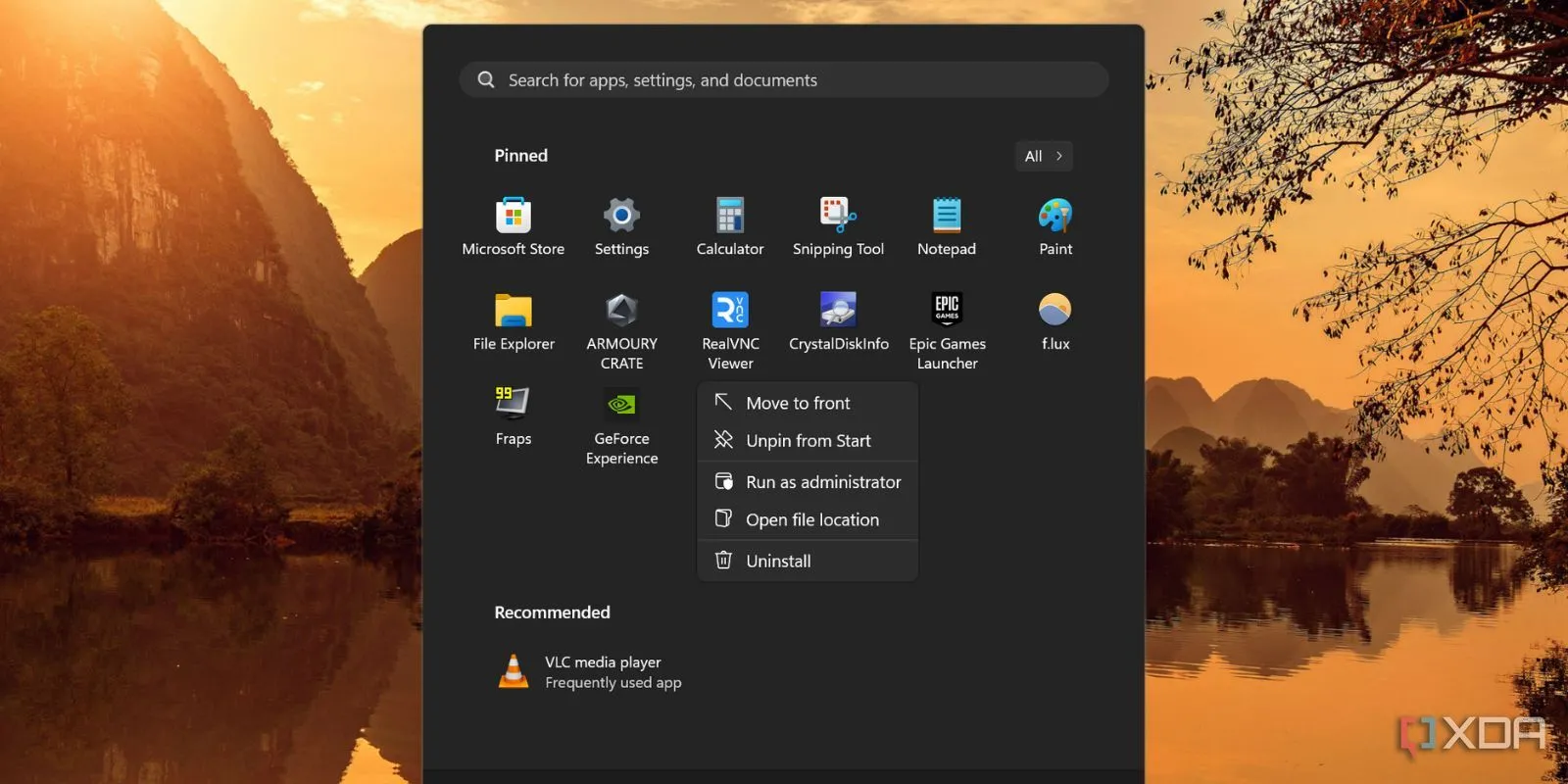 Tùy chọn gỡ cài đặt ứng dụng từ Start menu Windows 11, hiển thị quy trình hiện tại
Tùy chọn gỡ cài đặt ứng dụng từ Start menu Windows 11, hiển thị quy trình hiện tại
Nếu bạn chọn tùy chọn Uninstall cho một ứng dụng của bên thứ ba, ví dụ như CrystalDiskInfo, ứng dụng Cài đặt sẽ bật lên. Sau đó, bạn phải tìm lại ứng dụng trong danh sách và tiếp tục quá trình gỡ cài đặt. Việc phải chuyển qua nhiều trang chỉ để gỡ một ứng dụng khỏi PC chạy Windows thực sự rất mất thời gian.
Nếu Microsoft tích hợp phương pháp gỡ cài đặt trực tiếp này vào hệ điều hành, việc nhấp vào tùy chọn Uninstall cho một ứng dụng của bên thứ ba sẽ ngay lập tức mở cửa sổ gỡ cài đặt của ứng dụng đó, giúp người dùng tiết kiệm đáng kể thời gian và thao tác.
2. Bảng Điều Khiển Phone Link Đồng Hành Thông Minh
Đây có lẽ là cách sử dụng tốt nhất không gian trống trên Start menu mà chúng ta từng thấy. Phone Link đã là một ứng dụng siêu tiện ích cho người dùng Windows để chia sẻ tệp, truy cập dữ liệu điện thoại, thực hiện cuộc gọi và thậm chí trích xuất văn bản từ hình ảnh. Nhưng sẽ thế nào nếu bạn có thể kiểm soát một số hành động này mà không cần mở ứng dụng Phone Link?
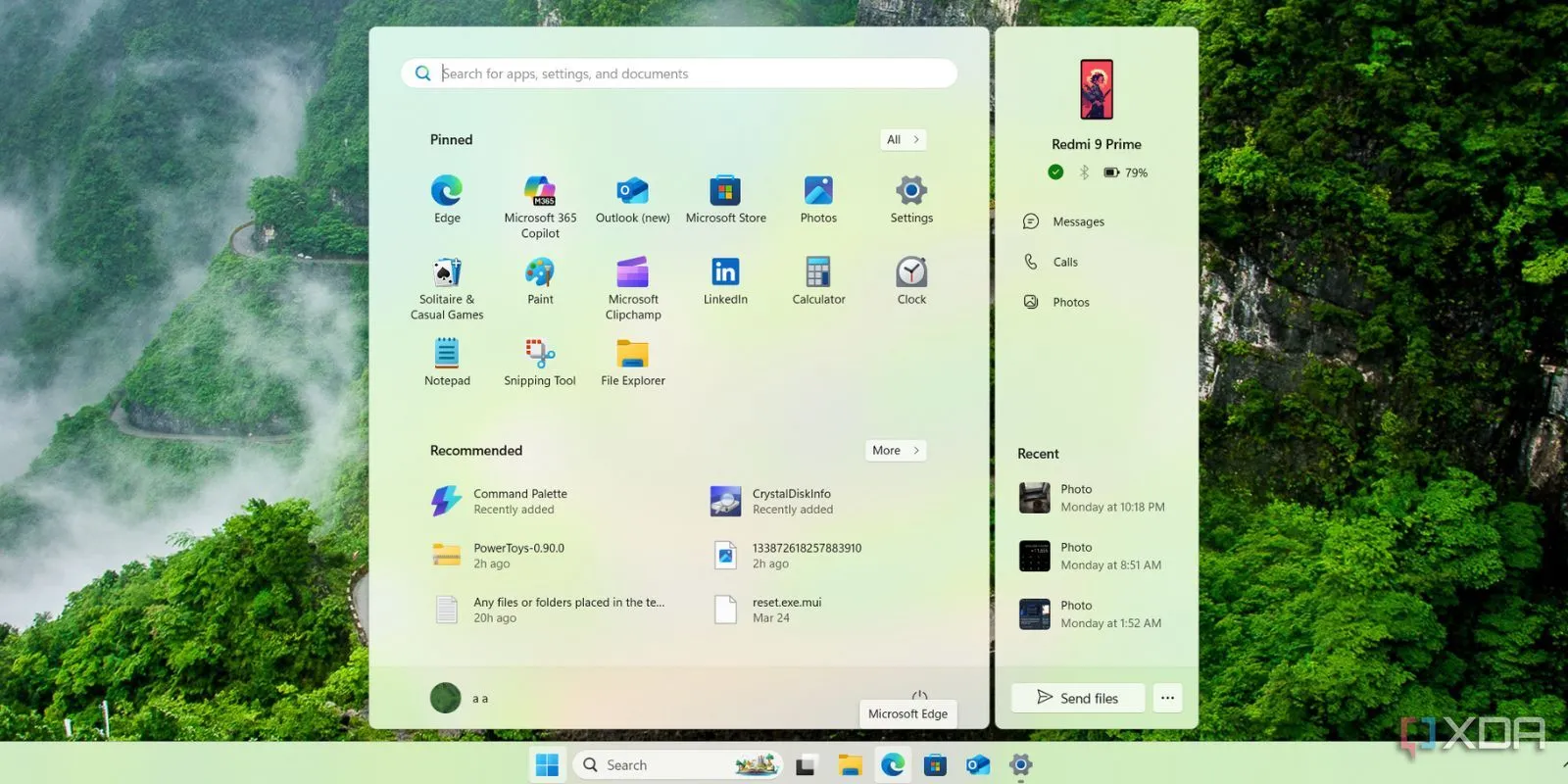 Bảng điều khiển Phone Link đồng hành tích hợp bên cạnh Start menu Windows 11, hiển thị thông tin điện thoại
Bảng điều khiển Phone Link đồng hành tích hợp bên cạnh Start menu Windows 11, hiển thị thông tin điện thoại
Bảng điều khiển Phone Link đồng hành sẽ xuất hiện ngay bên cạnh Start menu, với một ranh giới tách biệt rõ ràng. Bạn có thể nhanh chóng kiểm tra tất cả các chi tiết liên quan đến điện thoại như phần trăm pin, trạng thái kết nối và truy cập các mục gần đây như cuộc gọi, tin nhắn. Một tùy chọn chia sẻ tệp không dây cũng đang được phát triển để giúp việc tìm kiếm cáp USB để chuyển tệp trở nên dễ dàng hơn. Đây thực sự là một cứu cánh, đặc biệt với những ai có cổng USB trên điện thoại Android gặp trục trặc, việc chia sẻ không dây là giải pháp tuyệt vời để gửi các tệp dù lớn hay nhỏ.
Bạn cũng có thể xem tổng quan nhanh về tất cả các hoạt động gần đây của điện thoại mà không cần mở ứng dụng hoặc cầm điện thoại lên. Ứng dụng tập trung vào các chi tiết nhỏ như trạng thái sạc của điện thoại và hiển thị một biểu tượng chỉ báo nhỏ trên bảng điều khiển. Thật ấn tượng phải không?
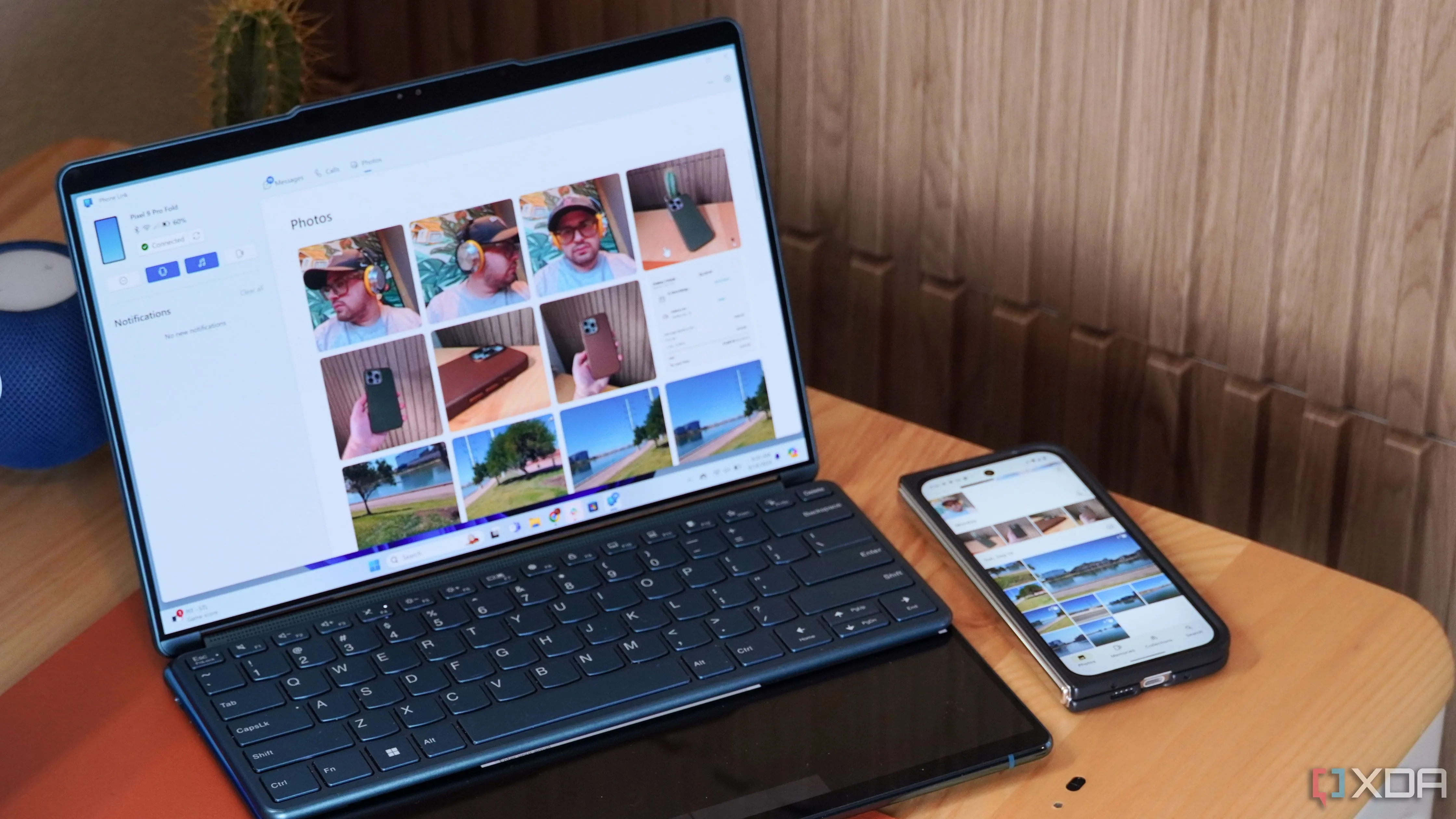 Chia sẻ hình ảnh giữa điện thoại và PC qua ứng dụng Microsoft Phone Link
Chia sẻ hình ảnh giữa điện thoại và PC qua ứng dụng Microsoft Phone Link
3. Tiềm Năng Cho Nhiều Bảng Điều Khiển Đồng Hành Khác
Khi đã có một bảng điều khiển đồng hành ở bên phải Start menu, tại sao lại bỏ qua phía bên trái? Hoàn toàn có thể thêm một bảng điều khiển đồng hành cho bất kỳ ứng dụng nào khác vào phía đối diện. Nhà phát triển Albacore đã khám phá khả năng thêm nhiều bảng đồng hành hơn vào Start menu.
Hãy tưởng tượng bạn có thể thêm một widget nổi cho ứng dụng yêu thích của mình ngay cạnh Start menu, xuất hiện mỗi khi bạn nhấn phím Win. Giống như bảng điều khiển Phone Link, nó sẽ hiển thị tất cả các hoạt động gần đây liên quan đến ứng dụng. Albacore thậm chí đã chia sẻ kho lưu trữ GitHub của bảng điều khiển đồng hành này trên hồ sơ X của mình, từ đó đã được biên dịch thành một ứng dụng thời tiết nhỏ hiển thị các thông tin tổng quan.
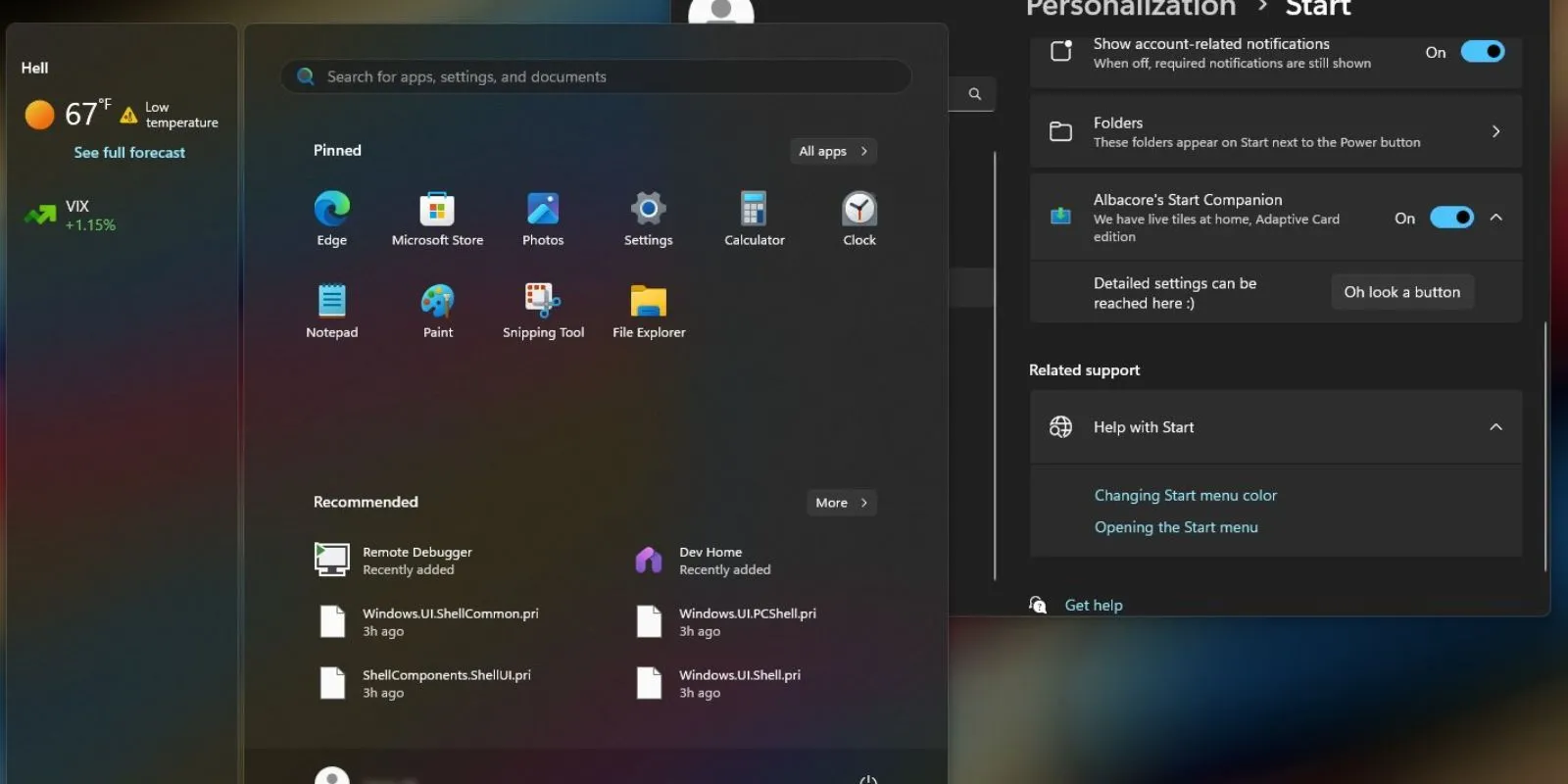 Bảng điều khiển đồng hành tùy chỉnh trên Start menu Windows 11, minh họa tiềm năng cho các ứng dụng khác như thời tiết
Bảng điều khiển đồng hành tùy chỉnh trên Start menu Windows 11, minh họa tiềm năng cho các ứng dụng khác như thời tiết
Tính năng này hiện vẫn đang trong giai đoạn ý tưởng, vì Microsoft chưa hé lộ bất kỳ gợi ý nào về các bảng điều khiển đồng hành khác. Nhưng sẽ thật tuyệt nếu bạn có thể có một bảng điều khiển cho các ứng dụng thường dùng như WhatsApp, Slack hoặc Outlook. Tất nhiên, các ứng dụng không phải của Microsoft sẽ yêu cầu nhà phát triển xây dựng và phát hành các bảng đồng hành ứng dụng của riêng họ, điều này sẽ mất thời gian. Có lẽ Microsoft đang đi từng bước nhỏ với bảng điều khiển nổi của Phone Link và có thể sẽ chuyển sang các ứng dụng Windows khác sau này.
4. Bố Cục Ứng Dụng Start Menu Được Cải Thiện Đáng Kể
Phần All apps của Start menu là một trong những tính năng gây tranh cãi nhất trong quá trình phát triển của Start menu. Bạn phải vào một phần riêng biệt để xem danh sách các ứng dụng đã cài đặt, vốn xuất hiện ở phía bên trái của Start menu trong Windows 10. Nó hiển thị tất cả các ứng dụng đã cài đặt theo thứ tự bảng chữ cái dưới dạng một danh sách dài, việc cuộn qua có thể mất khá nhiều thời gian. Điều này cũng gây lãng phí không gian màn hình khi hiển thị tất cả tên ứng dụng theo chiều dọc.
Windows 11 có thể sẽ nhận được hai kiểu bố cục mới để khắc phục vấn đề này, và bạn sẽ không cần phải truy cập một phần riêng biệt nữa. Đầu tiên là bố cục Name grid (Lưới tên), sẽ tận dụng không gian chiều ngang bị lãng phí và hiển thị tất cả các ứng dụng theo định dạng lưới dưới mỗi phần chữ cái. Nhờ đó, bạn có thể xem nhiều ứng dụng hơn cùng lúc và việc tìm kiếm một ứng dụng cụ thể sẽ nhanh hơn.
Microsoft cũng đang đổi tên phần All apps thành All, và bằng cách sử dụng danh sách thả xuống, bạn có thể chọn bất kỳ trong ba bố cục (Name list, Name grid, hoặc Category).
Một kiểu bố cục khác là Category (Danh mục), mà hầu hết chúng ta sẽ sử dụng. Windows sẽ đặt tất cả các ứng dụng thuộc cùng một danh mục (Năng suất, Giải trí, Khác, v.v.) vào một thư mục, và bạn có thể nhấp vào một trong các biểu tượng ứng dụng để khởi chạy nó. Thậm chí sẽ có các thư mục lồng nhau, nơi bạn có thể khởi chạy ba ứng dụng hoặc nhấp vào thư mục danh mục lồng nhau để hiển thị thêm biểu tượng.
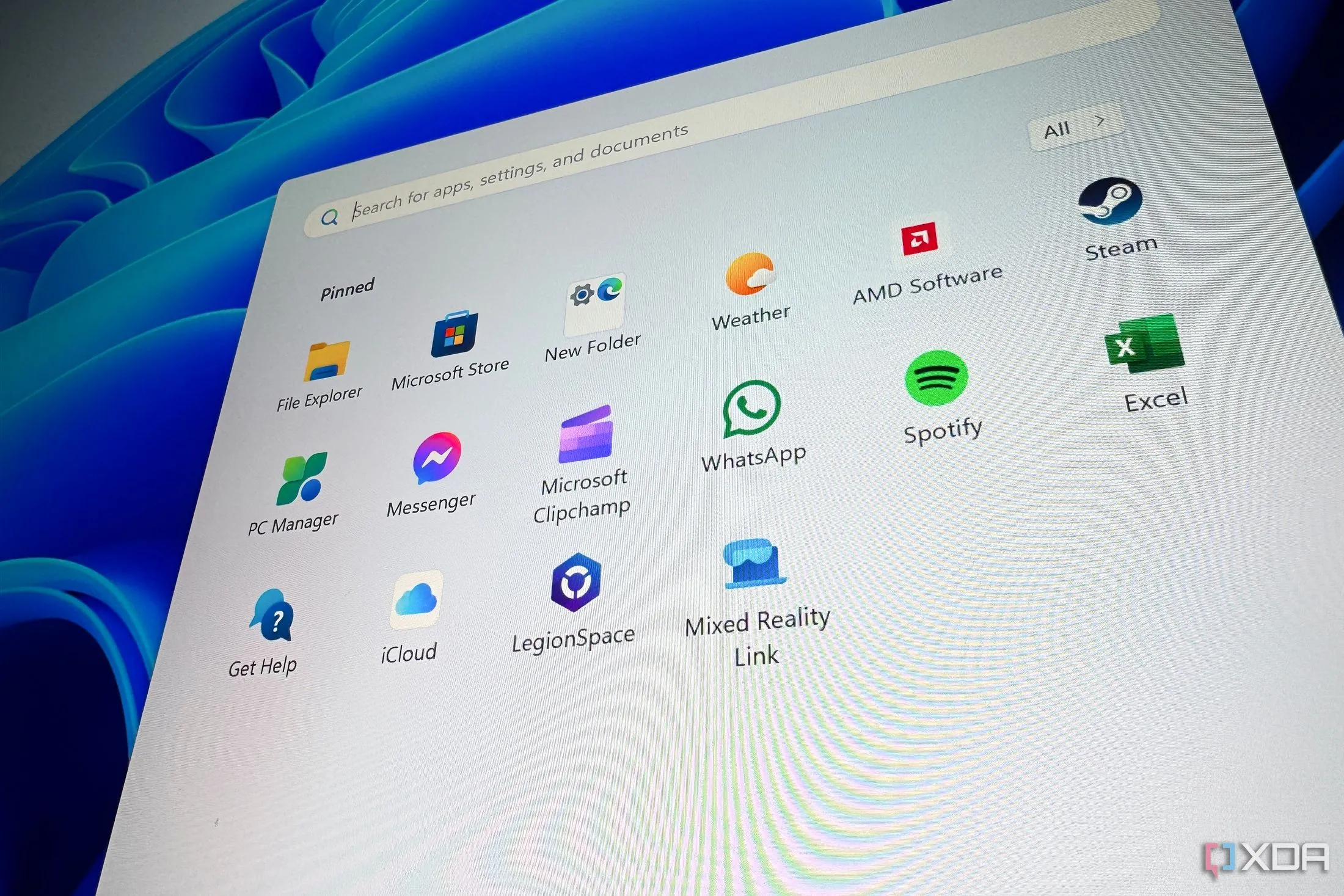 Giao diện Start menu Windows 11 hiển thị các ứng dụng đã cài đặt, so sánh với bố cục mới được đề xuất
Giao diện Start menu Windows 11 hiển thị các ứng dụng đã cài đặt, so sánh với bố cục mới được đề xuất
Khi Nào Những Thay Đổi Này Sẽ Đến Tay Người Dùng?
Các cải tiến nêu trên, ngoại trừ tùy chọn gỡ cài đặt trực tiếp, hiện đang có mặt trong kênh Beta Insider. Sẽ mất một thời gian, nhưng không quá lâu, trước khi chúng đến với phiên bản Windows 11 24H2 ổn định. Hiện tại vẫn chưa có tùy chọn cụ thể để loại bỏ phần “Recommended”, và hy vọng rằng điều này cũng nằm trong danh sách các cải tiến sắp tới cho Start menu.
Những cải tiến này cho thấy Microsoft đang thực sự lắng nghe phản hồi của người dùng và nỗ lực để biến Start menu Windows 11 trở thành một công cụ mạnh mẽ, linh hoạt và thân thiện hơn. Từ việc đơn giản hóa quy trình gỡ cài đặt ứng dụng đến việc tích hợp sâu rộng hơn với thiết bị di động và sắp xếp lại bố cục ứng dụng một cách thông minh, tất cả đều hướng đến mục tiêu nâng cao trải nghiệm người dùng.
Hãy chia sẻ ý kiến của bạn về những cải tiến này ở phần bình luận bên dưới và theo dõi congnghetinhoc.com để cập nhật những tin tức công nghệ mới nhất!